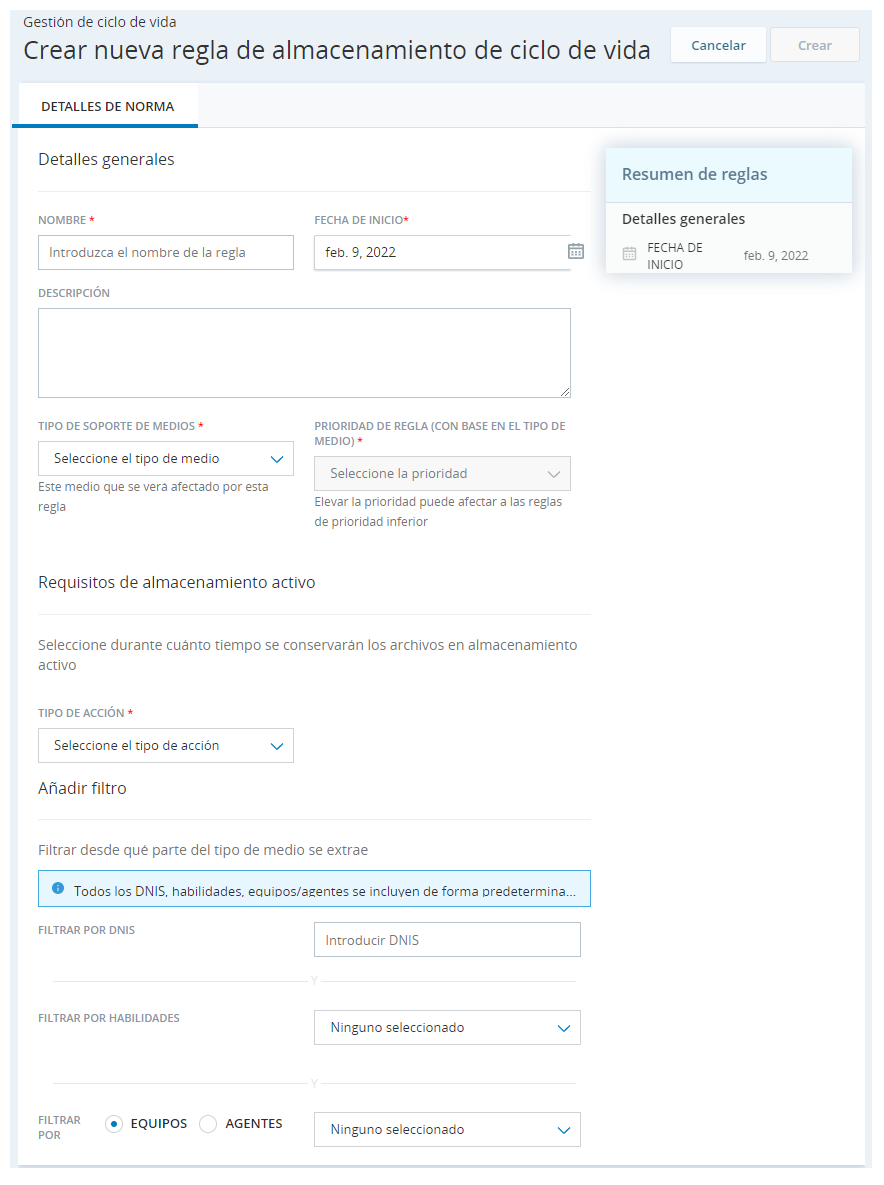Esta página es para Cloud Storage en AWS. Si usa Cloud Storage Cloud Storage en Azure, consulte la sección almacenamiento de Azure de la ayuda en línea de Servicios de Cloud Storage.
Permisos requeridos: Life Cycle Management Editar
Life Cycle Management le permite crear reglas que determinan lo que sucede con los archivos almacenados en Cloud Storage.
Crear reglas
- Haga clic en el selector de aplicaciones
 y seleccioneAdmin.
y seleccioneAdmin. - Hacer clicAlmacenamiento en la nube >Life Cycle Management.
- Hacer clicNueva regla.
-
En la sección Detalles generales, ingrese un Nombre para esta regla y seleccione su Fecha de inicio, Tipo de medio yPrioridad de regla.
Si ustedArchivo digitales oInteraction Analytics archivos almacenados a largo plazo, solo se pueden recuperar utilizando el criterio de intervalo de fechas. Actualmente carecen de los metadatos para ser recuperados utilizando otros criterios.
Cloud Storage admite archivos adjuntos de sus interacciones digitales, aunque no transcripciones digitales. Toda acción que efectúe en los archivos digitales solo se aplica a los adjuntos. Para obtener más información, consulte la descripción del Tipo de medio en el menú desplegable a continuación.
 Obtenga más información sobre los campos en este paso
Obtenga más información sobre los campos en este paso
Campo
Detalles
Nombre Ingrese un nombre único para la regla. El nombre debería ayudarlo a reconocer para qué se creó la regla y a qué se aplica. Por ejemplo,Normativa de cumplimiento - 7 años oLlamadas del equipo A, B y C. Fecha de inicio
Seleccione la fecha en la que la regla se activa. Puede ser la fecha de hoy o una fecha futura.
Descripción Describe la regla para que tú u otra persona puedan comprender el contexto y las condiciones de la regla. Tipo de medio Seleccione el tipo de archivos a los que desea que se aplique esta regla. Las opciones disponibles para usted dependen de su licencia. tipos posibles son:
-
Grabaciones de llamadas
-
Transcripciones del chat
-
Digital: Este tipo gestiona el ciclo de vida de los archivos adjuntos de las interacciones de Digital Experience. Puede gestionar las transcripciones de interacciones digitales utilizando trabajos WFA.
-
Correo electrónico
-
Informe IA (paraInteraction Analytics)
-
Grabaciones en pantalla
Prioridad de la regla Seleccioneel nivel de prioridad de la regla. P1 es la máxima prioridad. Si se aplican varias reglas a los mismos archivos, se aplica la regla con la prioridad más alta.
Cada regla debe tener una prioridad diferente. Si a una nueva regla le asigna una prioridad que otra regla ya tiene, el nivel de prioridad de la regla preexistente, y el de todas las reglas con prioridades menores, se reduce un nivel. -
-
En Requisitos de almacenamiento activo, seleccione eltipo de acción para esta regla.
 Más información sobre las acciones disponibles en este paso
Más información sobre las acciones disponibles en este paso
Acción
Detalles
Mantenga los archivos para siempre Almacena los archivos en el almacenamiento activo de forma indefinida. Puedes elegirCopiar en acceso externo seguro cuando mantiene archivos en almacenamiento activo. Borrar Elimina los archivos del almacenamiento activo después de la cantidad de días que especifique enDespués (# de días). Puedes elegirCopiar en acceso externo seguro cuando elimina archivos del almacenamiento activo. Mover a almacenamiento a largo plazo Mueve los archivos al almacenamiento a largo plazo después de la cantidad de días que especifique enDespués (# de días). Puedes elegirCopiar en acceso externo seguro cuando mueve archivos al almacenamiento a largo plazo.
Cuando selecciona esta opción, debe elegir qué sucede con los archivos cuando se trasladan al almacenamiento a largo plazo:
- Eliminar: Los archivos se eliminan del almacenamiento a largo plazo después de la cantidad de días que especifique en el campo Después de # de días que aparece.
- Conservar archivos para siempre: Los archivos permanecen en el almacenamiento a largo plazo.
Pasar a un acceso externo seguro Mueve los archivos a SEA después de la cantidad de días que especifique enDespués (# de días). Esta acción no deja una copia en el almacenamiento en la nube. Los archivos se eliminan automáticamente de SEA después de 30 días si aún no los ha movido o eliminado manualmente.
Cuando edita una regla, puede agregar esta opción. Sin embargo, no se recomienda porque puede dar como resultado que los archivos se administren con la misma regla pero se procesen de diferentes maneras.
- Si la acción que selecciona lo admite, ingrese un valor paraDespués de # de días y selecciona si quieresCopiar en acceso externo seguro.
 Obtenga más información sobre los campos en este paso
Obtenga más información sobre los campos en este pasoCampo
Detalles
Copiar en acceso externo seguro Seleccione para que los archivos se copien en un acceso externo seguro (SEA) además de la Acción que elige. Esta opción aparece después de seleccionar la acción Almacenamiento activo en la regla del ciclo de vida. No está disponible si elige Mover a acceso externo seguro desde la lista desplegable Acción.
Los archivos se pueden copiar a SEA solo una vez. Si copia un archivo a SEA como prueba, no podrá volver a copiarlo a SEA en el futuro.
Después de # de días El número de días que un archivo permanece almacenado a largo plazo antes de que se elimine. El número mínimo de días es 0 y el maximo es 9999 días. El día en que un archivo pasa al almacenamiento a largo plazo cuenta como el primer día. Si selecciona 0, el archivo se elimina inmediatamente.
Este campo no está disponible para la acción Mantener.
La acción seleccionada puede tardar hasta 24 horas en ejecutarse en los archivos afectados. El tiempo depende de factores que incluyen la cantidad de archivos afectados y el tamaño de la acumulación en el servidor.
-
Si eligió Grabaciones de llamadas, Transcripciones del chat, Correos electrónicos, o Grabaciones de pantalla como el Tipo de medios y desea refinar la regla para que se aplique sólo a determinados archivos, cree un filtro en la sección Criterios de filtro. Si las reglas se aplican a Grabaciones de llamadas o Grabaciones de pantalla y tiene activado TTL
 El periodo de tiempo que se conservan estas interacciones y el momento de su eliminación. Usted define la configuración de TTL para sus interacciones. basado en la disposición en su entorno, seleccione primero Estándar como tipo de filtro.
El periodo de tiempo que se conservan estas interacciones y el momento de su eliminación. Usted define la configuración de TTL para sus interacciones. basado en la disposición en su entorno, seleccione primero Estándar como tipo de filtro.De forma predeterminada, una regla se aplica a todas las habilidades
 Se utiliza para automatizar la entrega de interacciones basadas en las habilidades, capacidades y conocimientos de los agentes., DNIS
Se utiliza para automatizar la entrega de interacciones basadas en las habilidades, capacidades y conocimientos de los agentes., DNIS El número marcado en las llamadas de voz entrantes o salientes., equipos y agentes.
El número marcado en las llamadas de voz entrantes o salientes., equipos y agentes. Obtenga más información sobre los campos en este paso
Obtenga más información sobre los campos en este paso
Campo
Detalles
Filtrar por DNIS Ingrese el DNIS al que desea que se aplique esta regla. Si desea agregar más de un DNIS, sepárelos con comas. No incluya espacios después de las comas.
Esta opción está disponible solo para los tipos de medios Grabación de llamadas y Grabación de pantalla.
Filtrar por habilidades Haga clic en cada una de las habilidades a las que desea que se aplique esta regla. Puede seleccionar hasta 10 habilidades. Filtrar por equipos / agentes Hacer clicequipos oAgentespara limitar esta regla por esa opción, luego seleccione hasta 10 equipos o agentes de la lista desplegable. -
Si tiene activado el TTL basado en disposiciones en su entorno, su Tipo de medios es Grabaciones de llamadas o Grabaciones de pantalla, y desea refinar la regla para que sólo se aplique a los archivos con una determinada disposición aplicada, cree un filtro en la sección Criterios de filtro. Para ello, seleccione el tipo de filtro Personalizado. Utilice el menú desplegable para seleccionar la Disposición por la que desea filtrar.
La función de tiempo de vida (TTL)
 El periodo de tiempo que se conservan estas interacciones y el momento de su eliminación. Usted define la configuración de TTL para sus interacciones. basada en la disposición se encuentra actualmente en versión controlada (CR). Si no forma parte del grupo CR y desea obtener más información, comuníquese con suRepresentante de cuenta.
El periodo de tiempo que se conservan estas interacciones y el momento de su eliminación. Usted define la configuración de TTL para sus interacciones. basada en la disposición se encuentra actualmente en versión controlada (CR). Si no forma parte del grupo CR y desea obtener más información, comuníquese con suRepresentante de cuenta.La función TTL basada en la disposición también requiere que adquiera una licencia para utilizarla.
- Hacer clicCrear.
Volver a etiquetar archivos
reetiquetadote permite tenerServicios de Cloud Storage evaluar todos los archivos administrados actualmente por la regla del sistema predeterminada. Antes de volver a etiquetar archivos, cree o modifique reglas para abordar las razones por las que los archivos no cumplen con la regla predeterminada.
- Haga clic en el selector de aplicaciones
 y seleccione Admin.
y seleccione Admin. - Hacer clicAlmacenamiento en la nube >Life Cycle Management.
- Haga clic en el icono de tres puntos verticales (
 ) en la esquina superior derecha de la pantalla y seleccione Procesar archivos de reglas del sistema predeterminados.
) en la esquina superior derecha de la pantalla y seleccione Procesar archivos de reglas del sistema predeterminados. -
En el mensaje emergente, seleccione Entiendo la información anterior y haga clic enConfirmar. Comienza el proceso de reetiquetado. Puede ver el progreso en la pestaña Actividad del archivo.
Desactivar reglas
Se recomienda encarecidamente que no desactive las reglas Life Cycle Management. Dado que las reglas desactivadas no se pueden editar ni reactivar, los archivos etiquetados con una regla desactivada continuarán siguiendo las reglas del ciclo de vida de la regla desactivada indefinidamente.
En lugar de desactivar una regla, manténgala activa y reduzca su prioridad. Esto le permitirá seguir editando las reglas del ciclo de vida de esos archivos en el futuro. Crea una nueva regla con mayor prioridad para reemplazar la anterior. Tenga en cuenta que solo los archivos nuevos se etiquetarán con la nueva regla, ya que los archivos antiguos no se pueden reetiquetar.
Si aún así elige desactivar una regla existente, siga estas instrucciones:
-
Cree una regla nueva para reemplazar la regla que desea desactivar.
-
Abra la regla que desea desactivar. Cambie la Prioridad de la regla a la menor prioridad. Hacer clicActualizar.
-
Espere hasta que todos los archivos asignados a la regla antigua terminen de procesarse.
-
Cuando todos los archivos asignados a la regla antigua hayan completado su ciclo de vida, desactive la regla.
-
En la página Gestión del ciclo de vida, busque la regla antigua.
-
En la esquina superior derecha de la regla, haga clic en el icono Opciones
 .
. -
Haga clic en Desactivar.
-
Lea el mensaje de la ventana de confirmación y haga clic en Sí.
-